手机微信怎么群发短信 手机群发短信软件怎么使用
日期: 来源:泰尔达游戏网
手机微信怎么群发短信,随着科技的进步,手机已经成为我们日常生活中不可或缺的一部分,而微信作为一款常用的社交应用,更是连接了我们与亲朋好友之间的纽带。有时候我们需要向多人发送同一条短信,这时候手机微信的群发短信功能就显得尤为重要了。通过手机群发短信软件,我们可以方便地给多个联系人发送短信,节约了时间和精力。接下来我们将详细介绍手机微信如何群发短信以及手机群发短信软件的使用方法。
手机群发短信软件怎么使用
操作方法:
1.打开手机中的“信息”功能按钮;
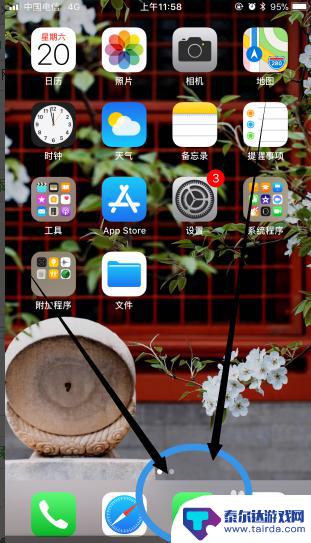
2.在“信息”界面中,点击右上角的新建按钮;
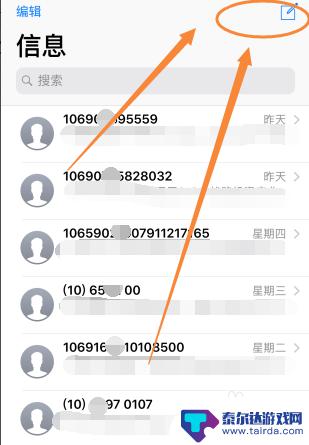
3.在“新消息”界面上方,选择与“收件人”在同一行尾端的“+ ”按钮;
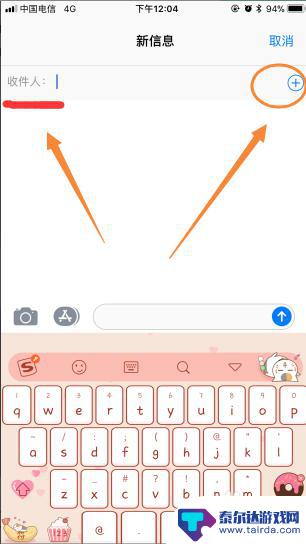
4.在弹出的通讯录名单中,选择自己需要发送信息的联系人;
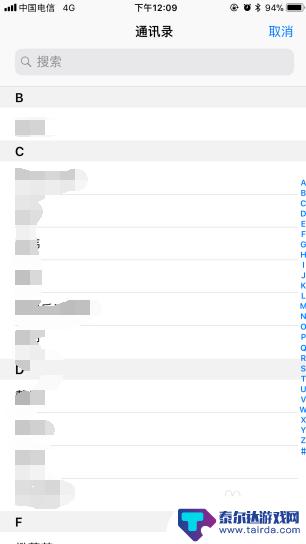
5.选择第一个发送对象后,会回到收件人填写界面。继续点击“+”继续选择通讯录联系人即可;
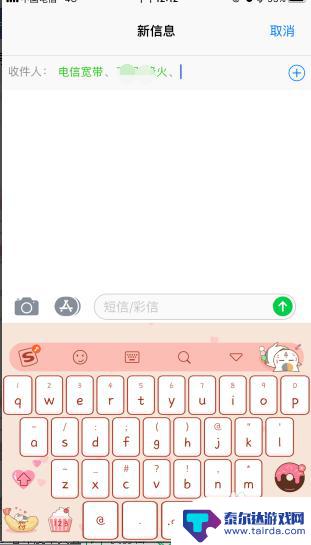
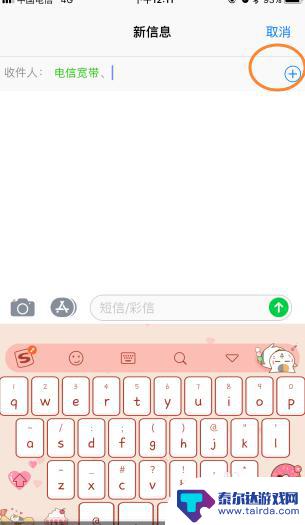
6.填写需要群发信息,点击发送键,即完成短信群发。
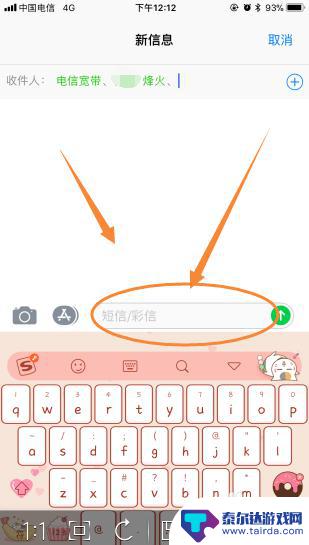
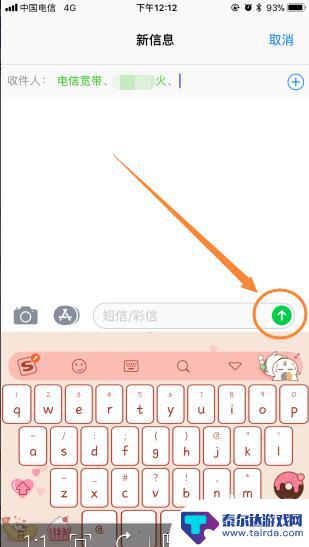
以上就是关于手机微信如何群发短信的全部内容,如果有遇到相同情况的用户,可以按照小编的方法来解决。















